So überprüfen Sie, ob sich ein Bluetooth auf einem Laptop oder Computer befindet und wie man ihn findet?

- 3476
- 1092
- Samantha Trampeli
So überprüfen Sie, ob sich ein Bluetooth auf einem Laptop oder Computer befindet und wie man ihn findet?
Sobald ein Bluetooth -Gerät an einen Laptop (oder einen stationären Computer) angeschlossen werden muss oder PC. Nicht jeder versteht, wie diese Verbindung funktioniert, wo sie danach suchen und wie sie konfiguriert werden können. Nach meinen Beobachtungen tritt ein solches Problem am häufigsten in Windows 7 und XP auf. Und in Windows 8 und Windows 10 ist alles schon irgendwie einfacher und verständlicher. Und nur weil die neueren Versionen von Windows in den meisten Fällen automatisch die richtigen Treiber und Bluetooth installieren, funktioniert sofort, was als "aus der Schachtel" bezeichnet wird. Ich werde Ihnen mehr detaillierter erzählen.
Ich habe mir solche Anweisungen auf anderen Websites angesehen, und aus irgendeinem Grund wird allen zuerst empfohlen, nach den Eigenschaften seines Laptops (nach dem Modell) auf der Website des Herstellers zu suchen und zu überprüfen, ob Bluetooth drin ist. Dies kann natürlich getan werden. Aber es scheint mir - es ist sinnlos. Deshalb:
- Laptops Fast immer mit einem gebauten Bluetooth -Modul ausgestattet. Meistens wird es mit Wi-Fi kombiniert (dies ist ein Board, durch das Blutuz und Wi-Fi arbeiten). Gibt es jetzt Laptops ohne Bluetooth (wenn Sie solche Modelle kennen - schreiben Sie in die Kommentare, vielleicht irre ich mich falsch)? Sogar einige alte Modelle, die in der Windows XP-Ära hergestellt wurden, hatten bereits Bluetooth-Unterstützung (integriertes Modul). Wenn Sie also einen Laptop haben, hat er die Bluetooth -Unterstützung erstellt.
- Stationäre Computer (PC), Im Gegenteil, in den meisten Fällen haben sie keine Bluetooth -Unterstützung. In dem Sinne, dass sie selbst keinen Sender haben (gebaut -in -Modul). Jetzt gibt es jetzt bereits viele Motherboards, die mit einem drahtlosen Modul (Wi-Fi + Bluetooth) ausgestattet sind. Das drahtlose Modul kann auch in Form einer PCI -Karte innerhalb der Systemeinheit oder als externer USB -Bluetooth -Adapter angeschlossen werden. Wenn Sie nicht wissen, ob sich ein Bluetooth in Ihrem Computer befindet und keine Komponenten verstehen möchte, können Sie die Unterstützung des Unternehmens, in dem sie einen PC gekauft haben, fragen. Oder sehen Sie seine Eigenschaften auf der Website. Wenn der Computer neu ist, können Sie sich die Eigenschaften des Motherboards ansehen. Oder schauen Sie sich Geräte im Geräte -Manager an (mehr dazu im Artikel). Wenn sich herausstellt, dass es keine Unterstützung für Bluepries gibt, lesen Sie den Artikel, wie Sie einen Bluetooth auf einem Computer erstellen, wenn dies nicht der Fall ist.
Die Informationen, die Sie im Artikel weiter finden, sind sowohl für Laptops als auch für stationäre Computer geeignet. Denken Sie nur daran, dass der Laptop höchstwahrscheinlich Bluetooth -Unterstützung (Modul selbst) hat, und in der Systemeinheit ist es wahrscheinlich nicht.
So finden Sie einen Bluetooth auf einem Laptop oder Computer?
Ich werde den gesamten Prozess mit Windows 10 zeigen. In Windows 8 ist alles in etwa dem gleichen wie unter den Top Ten. Und in Windows 7 finden Sie aufgrund der Tatsache, dass es keine Parameter gibt, der Bluetooth im Bedienfeld (ich werde detailliert darüber schreiben).
Methode 1: Symbol im Tria
Fast immer, wenn es Bluetooth -Unterstützung gibt, werden die Treiber installiert und es funktioniert, das Symbol wird im Tablett angezeigt  . Das Tablett in Windows ist ein Bereich auf dem Bildschirm der unteren rechten Ecke (am häufigsten). In der Nähe der Uhr.
. Das Tablett in Windows ist ein Bereich auf dem Bildschirm der unteren rechten Ecke (am häufigsten). In der Nähe der Uhr.
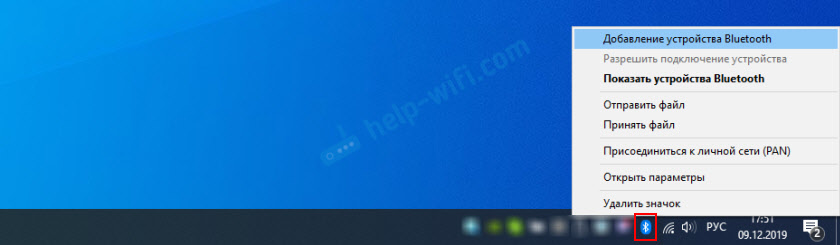
Wenn es eine solche Ikone gibt, ist alles in Ordnung. Wenn Sie darauf klicken, können Sie das Menü öffnen und sofort mit Bluetooth, zur Übertragung/Akzeptanz von Dateien, die Parameter usw. geöffnet werden, um Geräte zu verbinden, usw. D. Die folgenden Anweisungen können hier nützlich sein:
- So verbinden Sie Bluetooth -Kopfhörer mit einem Computer oder Laptop
- So schließen Sie eine Bluetooth -Spalte an einen Laptop oder Computer an
- BLUETOOTH MOUSE VERBINDUNGSBEHINNUNGEN
- Detaillierte AirPods -Verbindungsanweisungen an einen Computer und einen Laptop
Wenn Sie das Bluetooth -Symbol nicht im Tablett gefunden haben, beeilen Sie. Jetzt finden Sie es heraus!
Methode 2: Wir suchen Bluetooth in Parametern und Windows -Steuerplatten
In Windows 10:
- Öffnen Sie "Parameter" über das Startmenü.

- Wir gehen zum Abschnitt "Geräte", zur Registerkarte Bluetooth und andere Geräte. ". Wenn Sie keine solche Registerkarte haben oder Bluetooth nicht einschalten können, wird eine Art Fehler angezeigt, dann sehen Sie den nächsten Weg an. Dies bedeutet, dass auf Ihrem Computer keine Bluetooth -Unterstützung vorliegt oder Treiber nicht installiert sind. Wenn es Unterstützung gibt und alles konfiguriert ist, sehen Sie ein solches Fenster (in dem Sie die richtigen Geräte anschließen können):
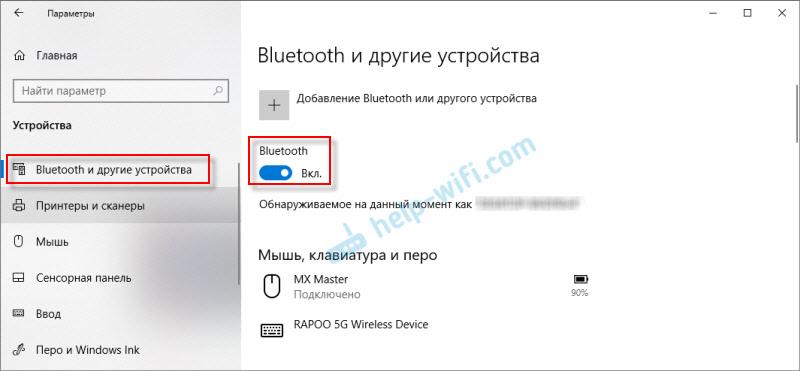
- Es sollte auch einen Knopf im Benachrichtigungszentrum geben.
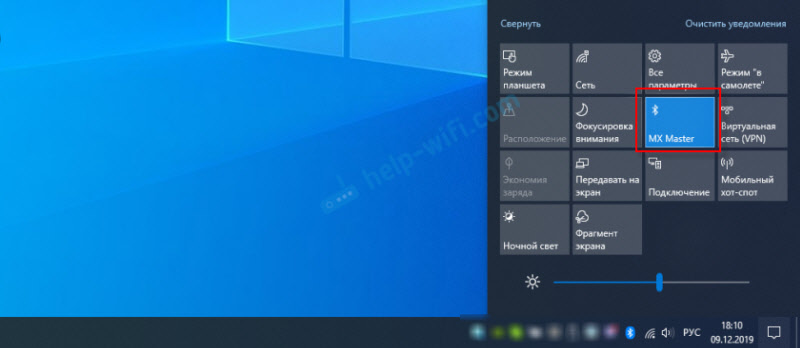
- Dieser Artikel kann nützlich sein: So aktivieren und konfigurieren Sie Bluetooth auf einem Laptop mit Windows 10.
In Windows 8 (8.1):
- In Windows 8 müssen Sie auch einen Computerparameter öffnen.

- Gehen Sie als nächstes zur Registerkarte "Computer und Geräte" - Bluetooth.
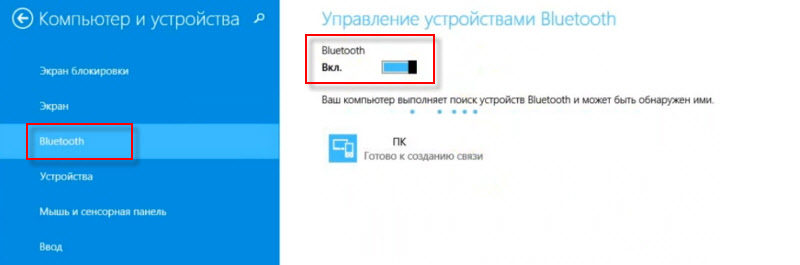 Dort können wir die Bluetooth einschalten und die Geräte anschließen. Wenn Sie solche Einstellungen (Registerkarten) nicht haben, werden die erforderlichen Treiber möglicherweise nicht installiert, oder es gibt physisch kein Modul (Gebühr) selbst, was für die Arbeit dieser Technologie verantwortlich ist. Siehe die folgenden Empfehlungen (dritter Weg).
Dort können wir die Bluetooth einschalten und die Geräte anschließen. Wenn Sie solche Einstellungen (Registerkarten) nicht haben, werden die erforderlichen Treiber möglicherweise nicht installiert, oder es gibt physisch kein Modul (Gebühr) selbst, was für die Arbeit dieser Technologie verantwortlich ist. Siehe die folgenden Empfehlungen (dritter Weg).
In Windows 7:
Gibt es einen Bluetooth in Windows 7, der sehr einfach zu überprüfen ist.
- Öffnen Sie das "Bedienfeld". Sie können ein "Bedienfeld" in der Suchzeile in der Suchzeile schreiben und öffnen.
- Gehen Sie zum Abschnitt "Ausrüstung und Ton".
- Wenn sich ein Gegenstand in der Nähe des "Geräts und Drucker" befindet "Hinzufügen eines Bluetooth -Geräts" - Es ist also konfiguriert und funktioniert. Sie können auf diesen Link klicken und Ihr Gerät anschließen.
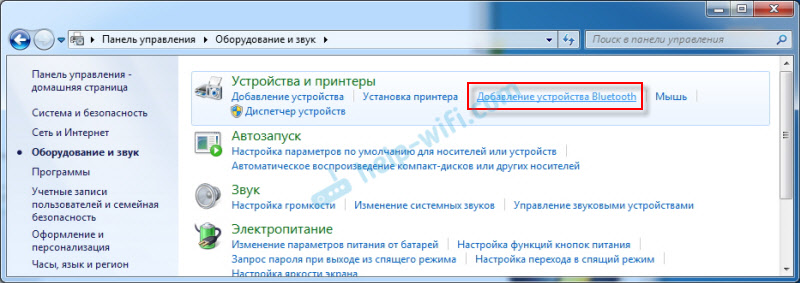
- Wenn es keinen Sinn gibt, „Bluetooth“ hinzufügen -on, gibt es kein Bluetooth -Modul in Ihrem Computer oder es ist nicht konfiguriert (nicht vom Treiber installiert, getrennt).
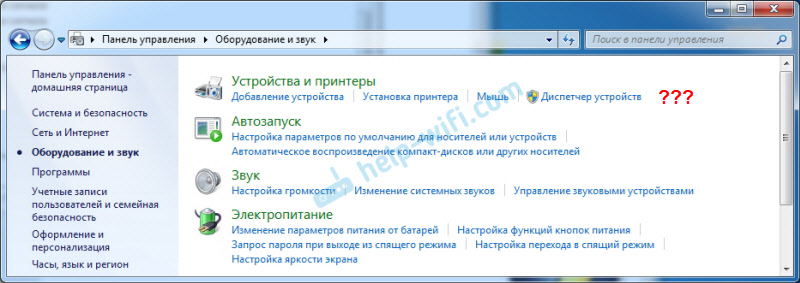
- Sie können auch durch die Ikone im Tee navigieren (ich habe zu Beginn des Artikels darüber geschrieben).
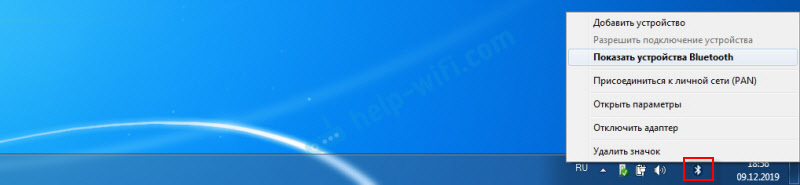 Nun, im Geräte -Manager, den Sie sehen können, lesen Sie weiter darüber.
Nun, im Geräte -Manager, den Sie sehen können, lesen Sie weiter darüber.
Methode 3: Überprüfen Sie das Vorhandensein von Adapterbluetooth im Windows Devices Manager
Dies ist eine universelle Möglichkeit für alle Windows -Versionen. Sie müssen den Geräte -Manager starten. Kann dies in irgendeiner Weise für Sie bequem tun. Drücken Sie beispielsweise eine Kombination aus Win+R -Tasten und führen Sie einen Befehl aus MMC Devmgmt.MSC.
Im Geräte -Manager interessieren wir uns für die Registerkarte Bluetooth. In Windows 7 heißt es "Bluetooth Radio Moduli". Wenn es eine solche Registerkarte gibt, ist dieses Modul installiert und sollte funktionieren. Öffnen Sie diese Registerkarte und prüfen Sie, ob dort ein Adapter selbst vorhanden ist. Es sieht ungefähr so aus (in Windows 10):
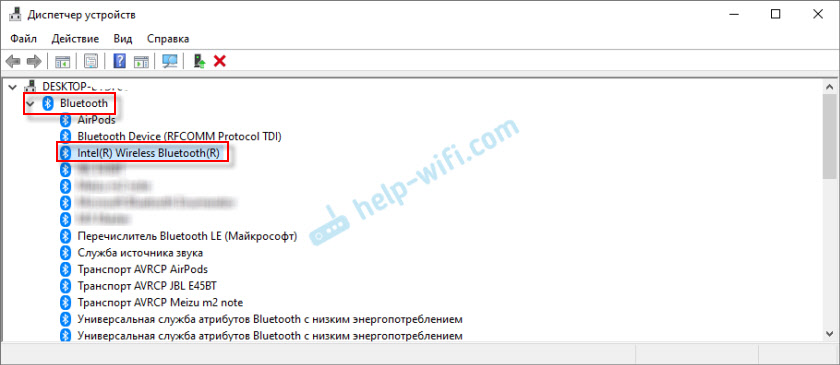
Hier ist ein weiteres Beispiel für Windows 7:
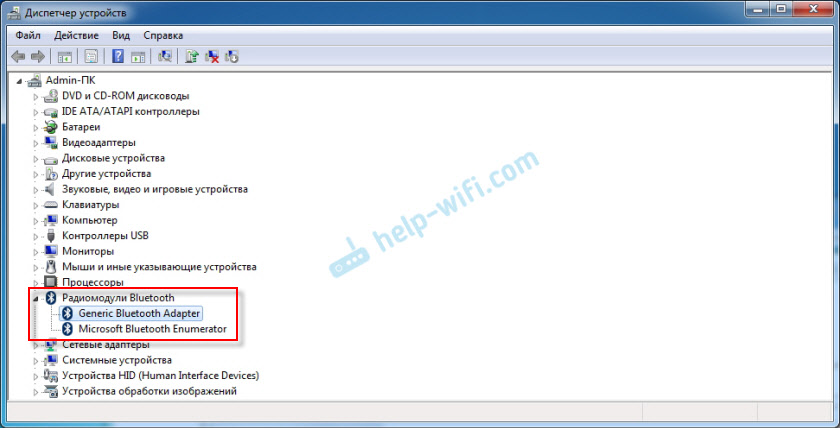
Abhängig vom Adapter selbst (Hersteller, Modell) kann sich sein Name unterscheiden. Wenn sich im Dispatcher Bluetooth -Geräte befinden, in den Windows -Einstellungen, in den Parametern und Symbolen in der TRIA keine Fenster enthält. Vielleicht müssen Sie den Adapter verwenden (einschalten).
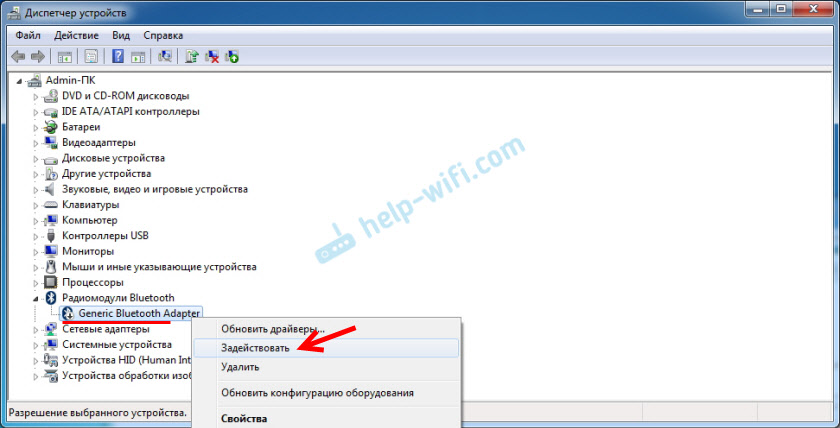
Wenn es in der Nähe des Adapters eine gelbe Ausrufezeichenmarke und einen Fehler in den Eigenschaften gibt (z. B. Code 10 ist der Start dieses Geräts) - installieren Sie den Treiber auf Bluetooth neu.
Wenn im Geräte -Dispatcher keine Bluetooth -Referenzen enthalten sind, gibt es zwei Optionen:
- Es gibt keinen Bluetooth im Computer (Laptop) oder ist gebrochen (möglicherweise durch einen mechanischen Schalter am Laptop -Körper getrennt).
- Nicht installierte Treiber auf Bluetooth.
Der beliebteste Fall ist, wenn die Treiber nicht installiert sind. In diesem Fall sollte es im Geräte -Manager unbekannte (andere) Geräte geben. Sie sehen so aus:
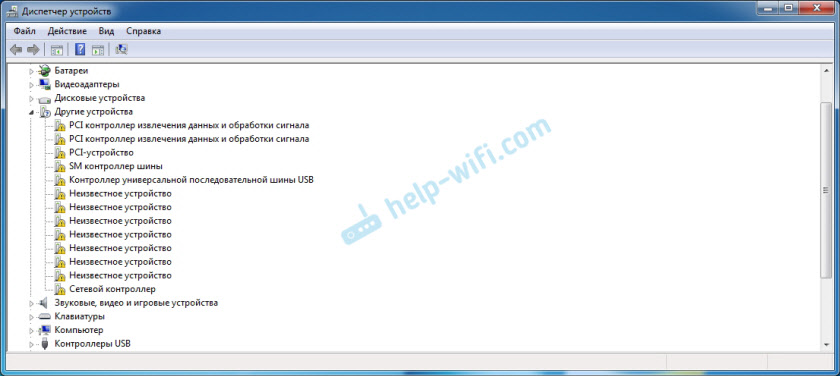
Eines dieser unbekannten Geräte kann ein Bluetooth -Adapter sein, den wir suchen. Sie müssen nur den Treiber des Laptops vom Hersteller des Laptops auf Bluetooth herunterladen und installieren. Wenn Sie einen PC haben, muss der Fahrer von der Website des Herstellers des Adapters selbst oder des Motherboards herunterladen. Weitere Informationen zu diesem Thema finden Sie in den folgenden Artikeln:
- Bluetooth -Einstellung auf einem Computer (PC). Verbinden Sie den Bluetooth -Adapter und die Treiberinstallation
- So aktivieren Sie Bluetooth auf einem Laptop?
- So aktivieren und konfigurieren Sie Bluetooth auf einem Laptop mit Windows 10
Weitere Informationen
Bei einigen Modellen von Laptops kann das Gehäuse mechanische Schalter geben, mit denen Sie drahtlos einschalten und drahtlos trennen können. Vielleicht Bluetooth. Überprüfen Sie, vielleicht gibt es einen solchen Schalter auf Ihrem Laptop.

Versuchen Sie auch, dies zu einer Kombination aus Tasten auf der Tastatur Ihres Laptops zu machen. Zum Beispiel auf dem Asus -Laptop:
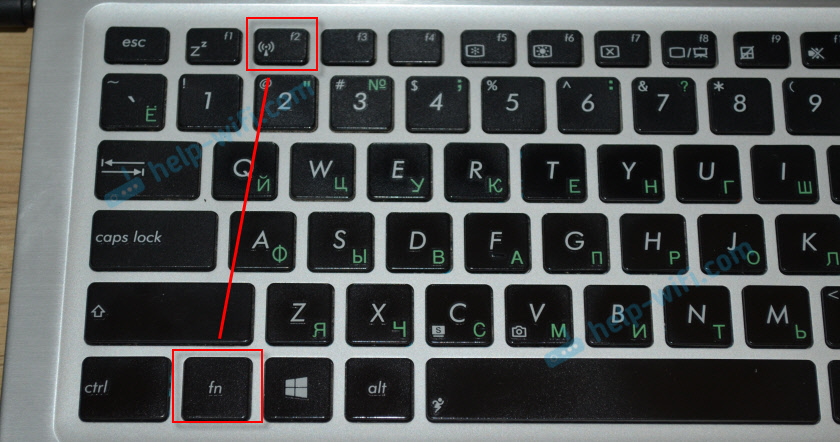
Es kommt vor, dass auf dem Laptop ein spezielles Dienstprogramm installiert ist, um die drahtlosen Netzwerke oder das Netzteil zu steuern. Dies sind Marken -Versorgungsunternehmen, die von Laptop -Herstellern entwickelt wurden. Bluetooth kann also in diesem Dienstprogramm deaktiviert werden, und Sie können es nirgendwo im System finden. So sieht dieses Dienstprogramm auf Lenovo -Laptops aus:

Auf Laptops Acer, Asus, Dell, HP, Toshiba, MSI usw. D., Solche Versorgungsunternehmen können auch installiert werden. Normalerweise werden sie im Tria angezeigt (dort gibt es ein Versorgungssymbol).
Sie können also einfach überprüfen und herausfinden, ob eine Bluetooth -Verbindung auf Laptops und Computern mit installierten Windows vorhanden ist. Ich hoffe, Sie haben es geschafft, Bluetooth auf Ihrem Computer zu finden. Sie können Fragen in den Kommentaren unter diesem Artikel hinterlassen.
- « Installation von Computer (Network) Sockets RJ-45 mit Ihren eigenen Händen
- Warum funktioniert YouTube nicht im Smart -TV -Fernseher?? YouTube wird nicht gestartet, es gibt einen Fehler heraus, die Anwendung fehlt im Fernseher »

